
안녕하세요 에펙 레시피입니다!
이번 레시피는 "음악에 맞춰 움직이는 이퀄라이저"를 만들어볼 거예요

- 단축키 [Ctrl+N] -
단축키를 이용해서 FHD크기로 컴프를 만들어주세요
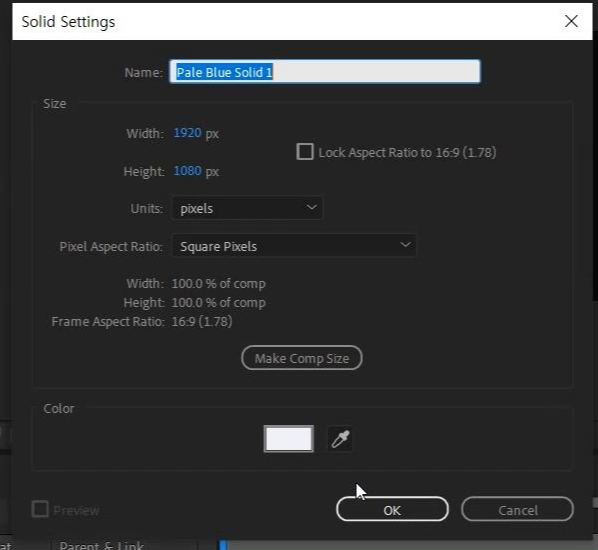
- 단축키 [Ctrl+Y] -
배경으로 쓸 솔리드 레이어를 단축키를 이용해서 만들어주세요

자막바로 만들 사각 셰이프 레이어를 도구 창에서 더블클릭해서 하나 만들어주세요
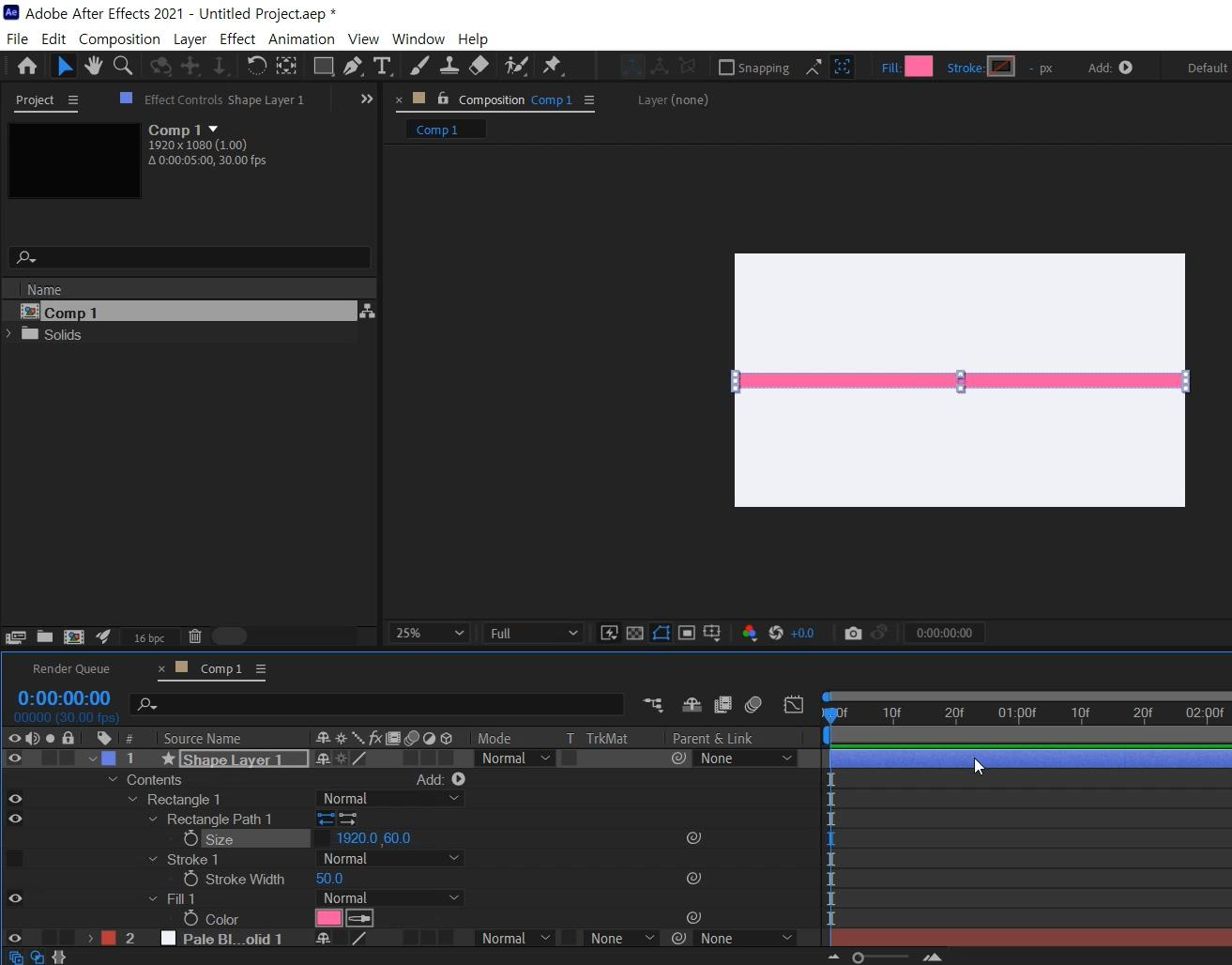
Rectangle1 > Rectangle Path1 > Size에서 Y축만 60으로 줄여주겠습니다.

- 단축키 [Ctrl+T] -
단축키를 이용해서 텍스트를 적어주세요
그리고 Align를 이용해서 텍스트들 위치를 잡아주세요
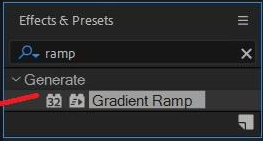
- 단축키 [Ctrl+5] -
Effects & Presets창에서 Gradient Ramp를 검색해주고
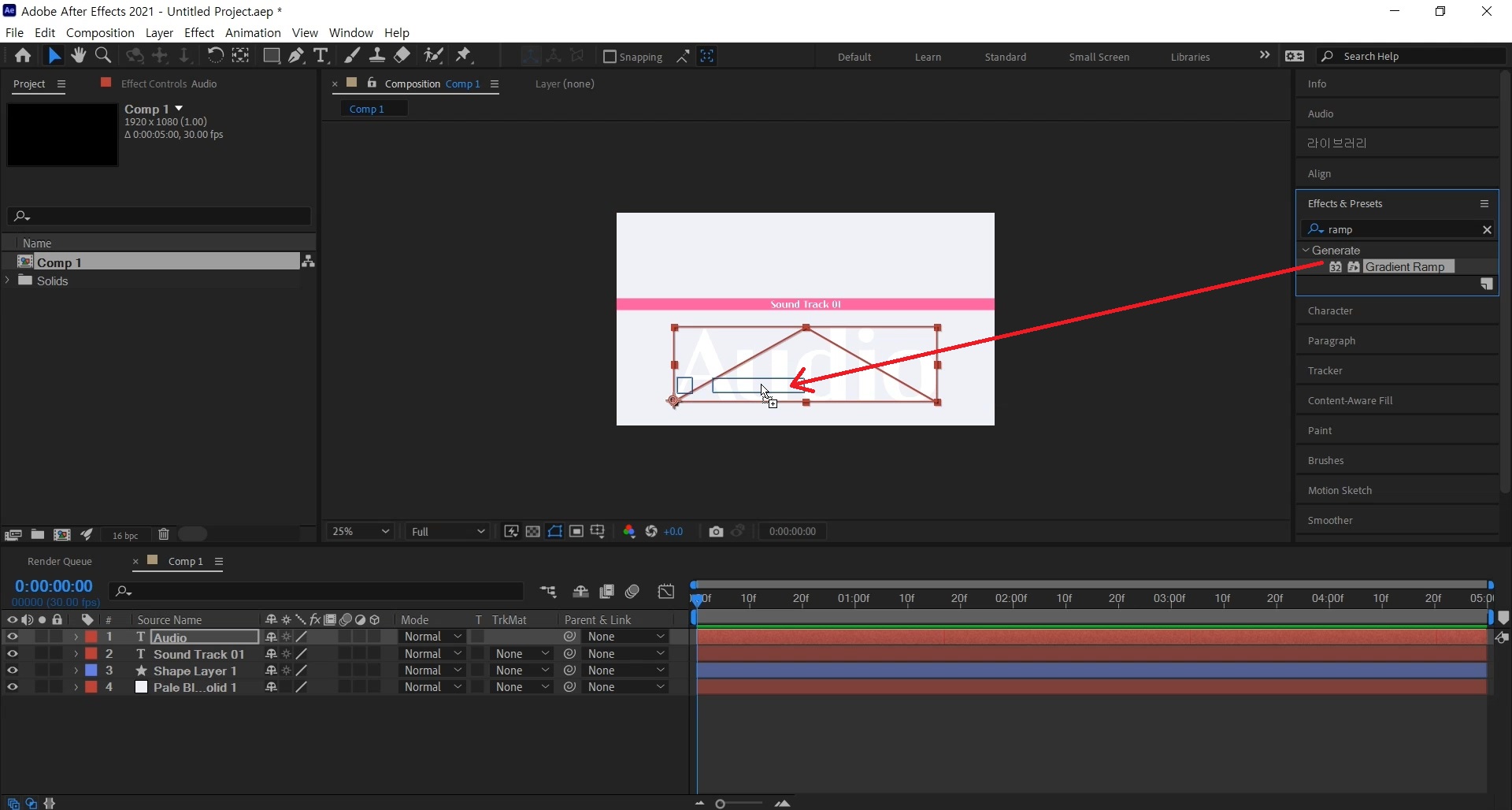
커다란 텍스트 레이어에 적용시켜주세요

이펙트컨드롤에서 Ramp 시작점, 끝 점을 조절해서 글씨의 색을 그러데이션으로 만들어 주었습니다

- 단축키 [Ctrl+Y] -
이퀄라이저로 쓸 솔리드 레이어를 단축키를 이용해서 만들어주세요
이름도 이퀄라이저로 바꿔주겠습니다.

- 단축키 [Ctrl+Shift+C] -
이퀄라이저 솔리드 레이어만 선택해서 컴프로 묶어주세요.
이름은 자동으로 이퀄라이저 컴프로 될 거예요

이제 파일 창 빈 곳을 더블클릭해서 음악파일을 불러와주세요.
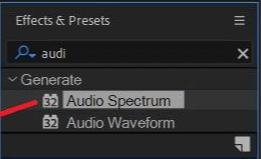
- 단축키 [Ctrl+5] -
Effects & Presets창에서 Audio Spectrum를 검색해주고
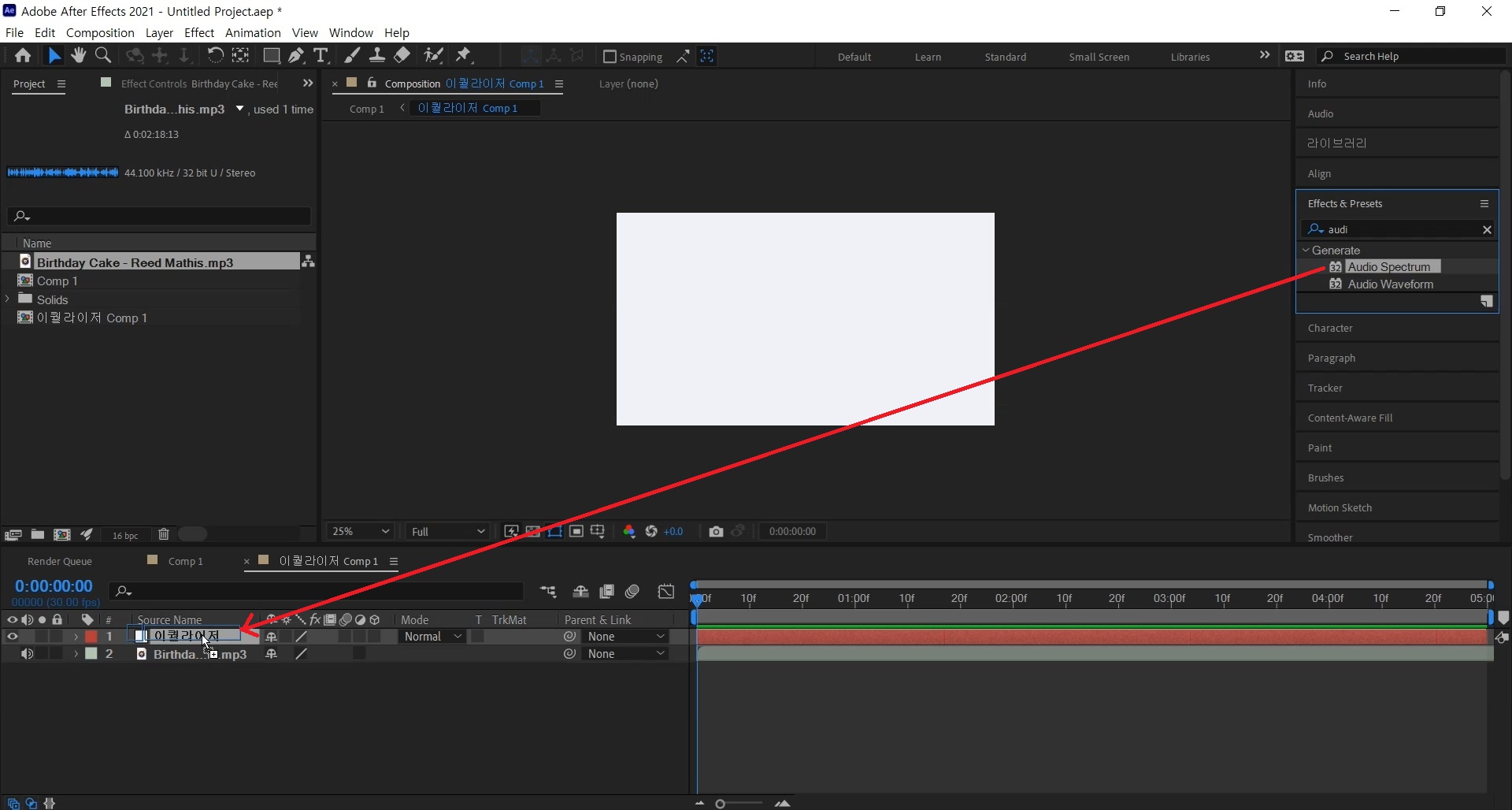
이퀄라이저 솔리드 레이어에 적용시켜주세요
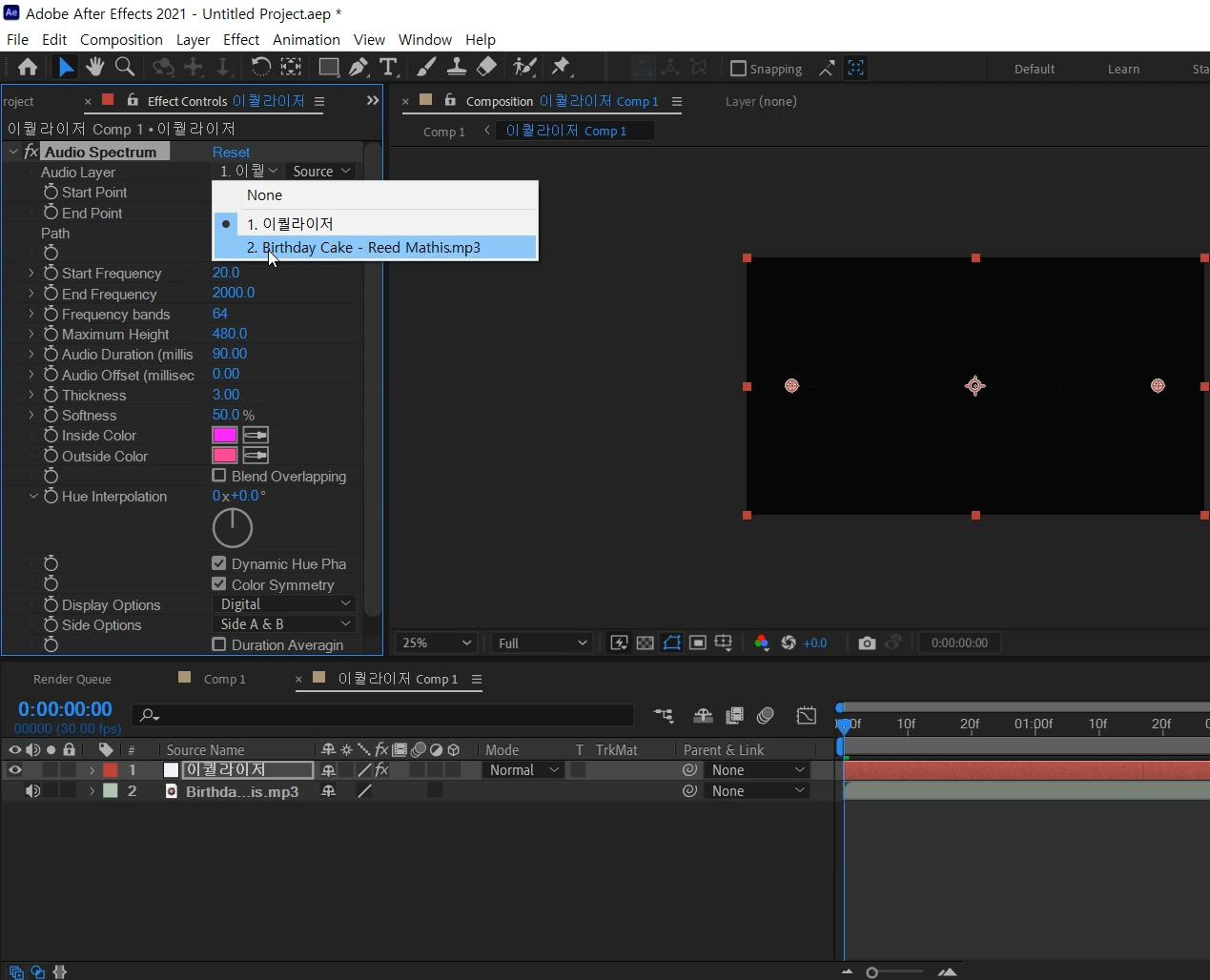
이펙트 컨트롤러에서 Audio Later에서 방금 불러온 음악을 지정해줍니다.

이제 움직이는 선의 옵션을 크게 늘려주세요.
1. Frequency Bands는 30으로 해주시고
2. Maximum Height는 6000으로 해주세요. 높이인데 나중에 수정하는데 여기선 그냥 6천으로 입력해주세요
3. Thickness는 6으로 크기를 키워주세요.
4. Hue Interpolation은 80도 정도 돌려주시는데 취향 것 더 돌리셔도 됩니다.
5. Side Options는 side A로 위쪽만 보이게 해 주겠습니다.

- 단축키 [Ctrl+5] -
Effects & Presets창에서 Gradient Ramp를 검색해주고

이퀄라이저 솔리드 레이어에 한번 더 적용시켜주세요.
Audio Spectrum이펙트 보다 아래 배치되면 됩니다.
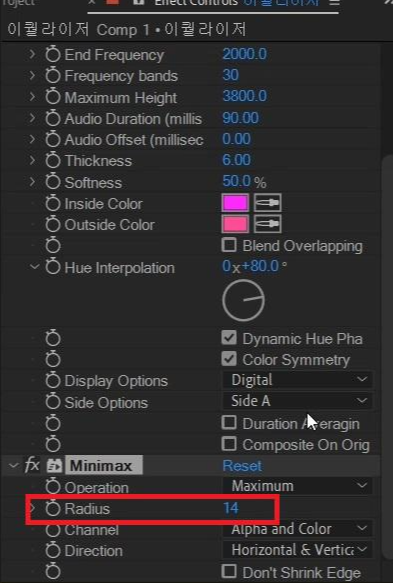
다른 건 건드릴 것 없이
Radius만 14 정도로 입력해주시면 네모네모 해질 겁니다.

상위 컴프로 올라와서 이퀄라이저 위치를 잡아줍니다.

- 단축키 [Ctrl+5] -
Effects & Presets창에서 Venentian Blinds를 검색해주고

이퀄라이저 컴프에 적용시켜주세요.
그리고 이펙트 컨트롤러에서
Transition Completion은 50%
Direction은 90도로
Width는 9 정도로 해주시면 흔히 오디오 믹서에서 보이는 이퀄라이저 모양이 완성됩니다.

마지막으로 아랫부분이 많이 노출되기 때문에
이퀄라이저 컴프를 선택된 상태에서 [Shift+Ctrl+N]로 마스크를 생성해주시고 아랫부분을 조금 잘라내주세요.
그리고 위치를 다시 맞춰주시면 됩니다.

음악에 맞춰 움직이는 이퀄라이저가 완성되었습니다.
취향에 따라 가수 이미지나 풍경 사진을 넣고 해도 좋을 것 같아요.
물론 가사를 넣어 좋을 것 같고요 :)
혹시 포스팅으로 알기 어려우신 분들은 아래 유튜브 영상을 참고하시면 좋으실 것 같습니다!
감사합니다!
- YouTube
www.youtube.com
'에펙레시피 간편 튜토리얼' 카테고리의 다른 글
| [에펙레시피] 손쉽게 만드는 개기일식 (0) | 2021.10.25 |
|---|---|
| [에펙레시피] "오징어게임" 참가자 등록 장면 만들기! (0) | 2021.10.18 |
| [에펙레시피] 취급주의! 유리 글씨 깨트리기! (0) | 2021.10.04 |
| [에펙레시피] 3D텍스트에 2D텍스트모션 넣어보자! (0) | 2021.09.24 |
| [에펙레시피] 사진넣기 편한 필름 레이어 (3) | 2021.09.07 |





댓글